背景
项目中需要扫描的功能,网上搜索了一番,发现zbar和zxing的使用比较普遍。但由于zxing的obj-c自带的封装只支持qrcode, 而项目中会需要扫描多种一维码和二维码。所以最终选择了zbar。
文中阐述引用的zbar原生的代码是zbar1.2.2,实验的ios版本为5
目的
由于zbar使用 GNU LGPL 2.1协议,提供的sdk相关文档只是介绍了通过静态库的方式来添加进现有的项目。为了能针对相应的实际情况,更好的了解和学习zbar源码,故尝试了如下方法,保证成功引入项目的同时,又能方便查看其源码。
开始导入zbar
1 准备
下载源码包,将相关的代码文件导入到Xcode项目中。
- zbar 相关的c api
./zbar - zbar 相关的c/c++ header
./include - zbar iphone的obj-c code and related header
./iphone
2 在Xcode项目中的步骤
1. 在Header Search Paths中添加包含zbar源码和头文件的路径
2. 在Build setting中添加user-defined setting,如下图:
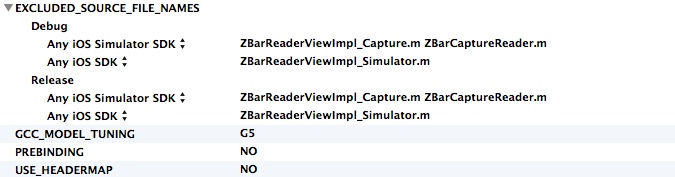
EXCLUDED_SOURCE_FILE_NAMESany
iOS simulator sdk
ZBarReaderViewImpl_Capture.m ZBarCaptureReader.many iOS sdk
ZBarReaderViewImpl_Simulator.mGCC_MODEL_TUNING
G5PREBINDING
NOUSE_HEADERMAP
NO
3. 添加zbar依赖的类库
- AVFoundation.framework (weak)
- CoreMedia.framework (weak)
- CoreVideo.framework (weak)
- QuartzCore.framework
- libiconv.dylib
4. 在prefix.pch 中添加相应的头文件1
2
3
4
5
6
5. 确定哪些是要编译的源码
明确需要编译的源码
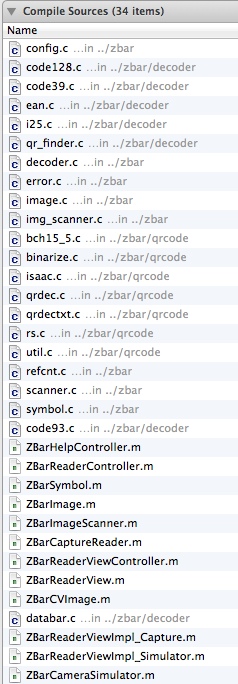
明确不需要编译的
- ./zbar/window
- ./zbar/window.c
- ./zbar/video
- ./zbar/video.c
- ./zbar/processor
- ./zbar/processor.c
- ./zbar/jpeg.c
- ./zbar/svg.c
- ./zbar/pdf417.c
ps:
建议产品环境还是通过上述方法先利用源码编译一个静态库,再结合相关的项目使用